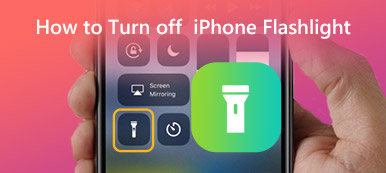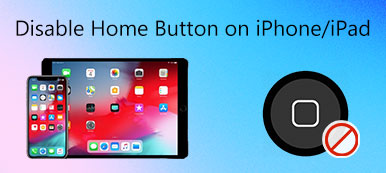使い方 コール転送 特にビジネス上の重要な電話を逃したくない場合は、iPhone で非常に役立ちます。 この投稿では、通話転送の電話管理機能とは何か、および iPhone で通話を転送する方法について説明します。
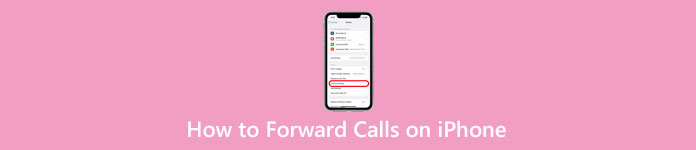
パート 1. iPhone の着信転送とは
コール転送 は、通話に応答がないことを確認できる通話管理機能です。 これにより、携帯電話の通話を固定電話または自宅やオフィスの番号などの別の電話に転送できます。 転送でんわ機能を有効にすると、電話がかかってきたときに呼び出し音が鳴らなくなります。 この通話は、転送された通話を受信するために設定した番号に自動的にリダイレクトされます。
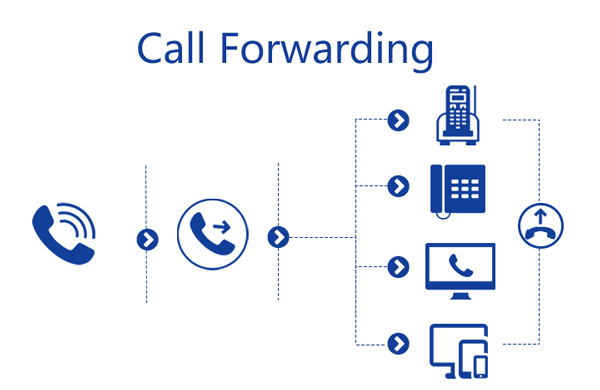
iPhone で不在転送を設定すると、回線が通話中の場合、または通話中のときに発信者が電話をかけた場合、通話は利用可能な別のデバイスに転送されます。 コール転送は、オフィスで広く使用されています。 すべての見込み客の電話に確実に応答します。 今日、高度な電話システムでは、着信転送のさまざまなルールを設定することさえできます。 電話の転送をオンにすると、電話がかかってきても iPhone は鳴りません。 代わりに、転送された通話を受信するように設定した電話番号に直接送信されます。

4,000,000+ ダウンロード
パート 2. iPhone で通話の転送と転送を設定する方法
GSM ネットワークを介したセルラー サービスを利用している場合は、iPhone で着信転送を簡単に設定できます。 着信転送の設定は、使用している通信事業者によって異なります。 たとえば、Verizon、Sprint、AT&T、T-Mobile などの異なる通信事業者には、異なるルールが適用される場合があります。 ただし、一般的に、iPhone で通話を転送するには XNUMX つの設定方法があります。 これで、以下の XNUMX つの方法を確認して、着信転送をオンにすることができます。
iPhone で AT&T と T-Mobile の着信転送を設定する
ステップ1Video Cloud Studioで 設定 iPhone でアプリを開き、下にスクロールしてタップします 電話番号・携帯番号.
ステップ2見つける 転送電話サービス オプションをタップします。 着信転送のメイン インターフェイスに入ると、スライダーをオンの位置に切り替えるだけで有効になります。
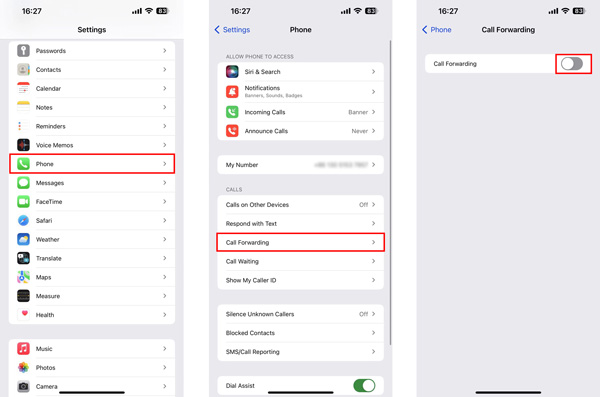
ステップ3 転送する 電話を受けることができる番号を入力します。 iPhone にデュアル SIM カードがある場合は、もう一方の回線を使用できます。 左上隅にあるデュアル SIM カードをタップして、iPhone での着信転送を確認します。 前の画面に戻ると、通話中、応答なし、到達不能などの他の設定をカスタマイズできます。
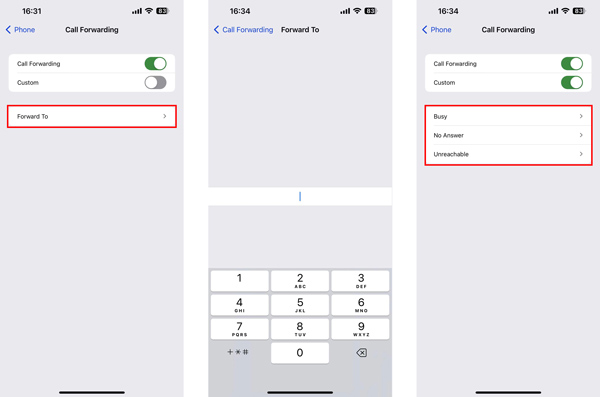
iPhone で Verizon、Sprint、US Cellular の着信転送を有効にする
CDMA ネットワーク経由のセルラー サービスを利用している場合は、キャリアに連絡して、自動転送の有効化と使用に関する情報を入手できます。
通話転送オプションは、Verizon、Sprint、および US Cellular ユーザーの設定アプリに表示されない場合があります。その場合は、[電話]ボタンをタップして、次のように入力します。 * 72 その後に転送先の電話番号を入力します。 をタップします コール ボタンをクリックして、この iPhone で着信転送が有効になっていることを確認するプロンプトを聞きます。
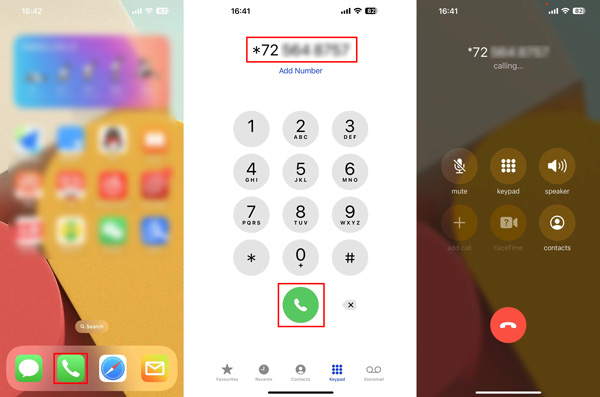
機能を有効にすると、iPhone の着信転送は自動的に行われます。 オンにすると、受信したすべての通話が新しい番号にリダイレクトされます。 着信転送をオフにするまで、着信はありません。
関連:パート 3. iPhone での着信転送に関するよくある質問
質問 1. My Verizon で着信転送を停止するにはどうすればよいですか?
My Verizon で自動転送をオフにしたい場合は、電話アプリから *73 に電話できます。 着信転送が無効になっていることを知らせる確認トーンまたはメッセージが聞こえます。
質問 2. Android で着信転送を有効にする方法を教えてください。
Android フォンで電話アプリを開き、右上隅にある [メニュー] ボタンをタップします。 [着信の転送] オプションを見つけて選択します。 ここでは、Android フォンで着信転送を簡単にオンにすることができます。 そこにオプションが見つからない場合は、設定アプリに移動し、[その他の設定] または [詳細設定] をタップして、[着信の転送] オプションを検索します。 転送された通話を受信する別の電話番号を入力し、[オンにする] をタップして有効にします。
質問 3. 誰かが私の通話を転送したかどうかを知るにはどうすればよいですか?
いいえ。他の人が応答して通知しない限り、誰かがあなたの通話を転送したことを知ることはできません。 場合によっては、転送された通話について通知するために、いくつかのエキゾチックな設定を設定できます。
結論
コール転送 を使用すると、通話を固定電話や別の携帯電話 (会社や自宅の回線を含む) に簡単に転送できます。 この投稿では、通話の転送とは何か、および iPhone で通話を転送する方法について説明します。 導入された XNUMX つの方法を使用して、自動転送をセットアップして使用できます。